Conectividade do Gateway de Comunicações do Azure
Cada região do Azure em sua implantação se conecta à sua rede principal. Você deve escolher o tipo de conexão (por exemplo, Serviço de Voz do Serviço de Emparelhamento do Microsoft Azure). Você deve usar endereços IP específicos e nomes de domínio para rotear o tráfego entre sua rede e o Gateway de Comunicações do Azure.
Este artigo descreve:
- Os tipos de conexão que você pode usar.
- Os endereços IP e os nomes de domínio que você precisa conhecer.
- Suas opções para escolher nomes de domínio para o Gateway de Comunicações do Azure.
Conectar-se à sua rede
O Gateway de Comunicações do Azure dá suporte a vários tipos de conexão à sua rede.
- É altamente recomendável usar o Serviço de Emparelhamento do Microsoft Azure – Voz (também chamado de MAPS Voice ou MAPSV).
- Se você não puder usar o MAPS Voice, recomendamos o Emparelhamento do Microsoft ExpressRoute.
O Gateway de Comunicações do Azure normalmente é implantado com endereços IP públicos em todas as interfaces. Isso significa que você pode usar métodos de conectividade que dão suporte a endereços IP públicos para conectar sua rede ao Gateway de Comunicações do Azure, como o MAPS Voice, o emparelhamento da Microsoft do ExpressRoute e a Internet pública. Se você quiser controlar e gerenciar o tráfego entre sua rede e o Gateway de Comunicações do Azure, poderá usar a injeção de VNet para o Gateway de Comunicações do Azure (versão prévia) para implantar as interfaces que se conectam à sua rede em sua própria sub-rede.
A tabela a seguir lista todos os tipos de conexão disponíveis e se são compatíveis com cada serviço de comunicação. Os tipos de conexão estão na ordem que recomendamos (com os tipos recomendados primeiro).
| Tipo de conexão | Operator Connect/Telefonia Móvel do Teams | Roteamento Direto do Microsoft Teams | Emparelhamento na Nuvem do Zoom Phone | Observações |
|---|---|---|---|---|
| Serviço de Voz do MAPS | ✅ | ✅ | ✅ | – Melhor qualidade de mídia devido à priorização com a rede da Microsoft – Sem custo adicional – Consulte o Passo a passo do emparelhamento com a Internet para o Serviço de Voz do Serviço de Emparelhamento |
| Emparelhamento da Microsoft do ExpressRoute | ✅ | ✅ | ✅ | – Fácil de implantar – Custo extra – Consulte sua equipe de integração e verifique se está disponível em sua região – Consulte Uso do ExpressRoute para serviços PSTN da Microsoft |
| Injeção de VNet (versão prévia) | ️⚠ O emparelhamento privado do ExpressRoute deve ser usado para implantações de produção | ✅ | ✅ | - Controlar a conectividade com a rede de sua própria VNet - Habilitar o uso do emparelhamento privado do ExpressRoute e dos Gateways de VPN do Azure - Etapas adicionais de implantação - Custo extra |
| Internet pública | Somente implantações de laboratório ⚠ | ✅ | ✅ | – Sem configuração adicional – Quando disponível, não é recomendado para produção |
Observação
Os programas do Operator Connect e da Telefonia Móvel do Teams não permitem que implantações de produção usem a Internet pública, incluindo VPNs pela Internet pública.
Configure sua rede como no diagrama a seguir e configure-a de acordo com as especificações de conectividade de rede para os serviços de comunicação escolhidos. Para implantações de produção, sua rede deve ter dois sites com funcionalidade de conexão cruzada. Para obter mais informações sobre o design de confiabilidade do Gateway de Comunicações do Azure, consulte Confiabilidade do Gateway de Comunicações do Azure.
As implantações de laboratório têm uma região de serviço do Azure e devem se conectar a um site em sua rede.
Endereços IP e nomes de domínio
As implantações do Gateway de Comunicações do Azure exigem vários endereços IP e nomes de domínio totalmente qualificados (FQDNs). O diagrama e a tabela a seguir descrevem os endereços IP e FQDNs que talvez você precise conhecer.
| Endereço IP ou intervalo de IP no diagrama | Descrição | Observações |
|---|---|---|
| 1 | Intervalo de endereços IP no site do operador A para enviar tráfego de sinalização para o Gateway de Comunicações do Azure | Especifique estas informações ao implantar o seu recurso. |
| 2 | Intervalo de endereços IP ou FQDN no site A para receber tráfego de sinalização do Gateway de Comunicações do Azure | Especifique estas informações ao implantar o seu recurso. |
| 3 | Endereços IP ou intervalos de endereços no site do operador A para enviar e receber tráfego de mídia | Especifique estas informações ao implantar o seu recurso. |
| 4 | Intervalo de endereços IP no site do operador B para enviar tráfego de sinalização para o Gateway de Comunicações do Azure | Especifique estas informações ao implantar o seu recurso. |
| 5 | Intervalo de endereços IP ou FQDN no site do operador A para receber tráfego de sinalização do Gateway de Comunicações do Azure | Especifique estas informações ao implantar o seu recurso. |
| 6 | Endereços IP ou intervalos de endereços no site do operador B para enviar e receber tráfego de mídia | Especifique estas informações ao implantar o seu recurso. |
| 7 | FQDN da região 1 do Gateway de Comunicações do Azure para receber tráfego de sinalização da rede do operador | Obtenha o FQDN do campo Nome do host para a região 1 no portal do Azure. Configure sua rede para rotear chamadas para esse FQDN. |
| 8 | Endereços IP da região 1 do Gateway de Comunicações do Azure ou intervalos de endereços para enviar tráfego de sinalização para a sua rede | Consulte a sua equipe de integração para obter os valores. Configure-os nas ACLs (listas de controle de acesso) da sua rede. |
| 9 | Endereços IP da região 1 do Gateway de Comunicações do Azure ou intervalos de endereços para tráfego de mídia entre a rede do operador e o Gateway de Comunicações do Azure | Consulte a sua equipe de integração para obter os valores. Configure-os nas ACLs (listas de controle de acesso) da sua rede. |
| 10 | FQDN da região 2 do Gateway de Comunicações do Azure para receber tráfego de sinalização da rede do operador | Obtenha o FQDN do campo Nome do host para a região 2 no portal do Azure. Configure sua rede para rotear chamadas para esse FQDN. |
| 11 | Endereços IP da região 2 do Gateway de Comunicações do Azure ou intervalos de endereços para enviar tráfego de sinalização para a sua rede | Consulte a sua equipe de integração para obter os valores. Configure-os nas ACLs (listas de controle de acesso) da sua rede. |
| 12 | Endereços IP da região 2 do Gateway de Comunicações do Azure para tráfego de mídia entre a rede do operador e o Gateway de Comunicações do Azure | Consulte a sua equipe de integração para obter os valores. Configure-os nas ACLs (listas de controle de acesso) da sua rede. |
| 13 | Domínio base do Gateway de Comunicações do Azure fornecendo a API de Provisionamento | Obtenha o FQDN do campo Visão geral no portal do Azure. |
| 14 | Endereços IP da região 1 do Gateway de Comunicações do Azure ou intervalos de endereços para enviar tráfego de sinalização para serviços de comunicação | - Para o Emparelhamento de Nuvem do Zoom Phone, peça a sua equipe de integração essas informações e forneça-as ao Zoom. – A Microsoft gerencia essas informações para outros serviços de comunicação. |
| 15 | Endereços IP ou FQDN da região 1 do Gateway de Comunicações do Azure para receber tráfego de sinalização de serviços de comunicação | - Para o Emparelhamento de Nuvem do Zoom Phone, peça a sua equipe de integração essas informações e forneça-as ao Zoom. – A Microsoft gerencia essas informações para outros serviços de comunicação. |
| 16 | Endereços IP da região 1 do Gateway de Comunicações do Azure ou intervalos de endereços para tráfego de mídia entre o serviço de comunicações e o Gateway de Comunicações do Azure | - Para o Emparelhamento de Nuvem do Zoom Phone, peça a sua equipe de integração essas informações e forneça-as ao Zoom. – A Microsoft gerencia essas informações para outros serviços de comunicação. |
| 17 | Endereços IP da região 2 do Gateway de Comunicações do Azure ou intervalos de endereços para enviar tráfego de sinalização para serviços de comunicação | - Para o Emparelhamento de Nuvem do Zoom Phone, peça a sua equipe de integração essas informações e forneça-as ao Zoom. – A Microsoft gerencia essas informações para outros serviços de comunicação. |
| 18 | Endereços IP ou FQDN da região 2 do Gateway de Comunicações do Azure para receber tráfego de sinalização de serviços de comunicação | - Para o Emparelhamento de Nuvem do Zoom Phone, peça a sua equipe de integração essas informações e forneça-as ao Zoom. – A Microsoft gerencia essas informações para outros serviços de comunicação. |
| 19 | Endereços IP da região 2 do Gateway de Comunicações do Azure ou intervalos de endereços para tráfego de mídia entre o serviço de comunicações e o Gateway de Comunicações do Azure | - Para o Emparelhamento de Nuvem do Zoom Phone, peça a sua equipe de integração essas informações e forneça-as ao Zoom. – A Microsoft gerencia essas informações para outros serviços de comunicação. |
| 20 | Endereços IP ou FQDNs usados pelos serviços de comunicação para receber tráfego de sinalização | Você não precisa gerenciar essa informação. |
| 21 | Endereços IP ou FQDNs usados pelos serviços de comunicação para enviar tráfego de sinalização | Você não precisa gerenciar essa informação. |
| 22 | Endereços IP usados pelos serviços de comunicação para receber tráfego de mídia | Você não precisa gerenciar essa informação. |
Dica
Este diagrama mostra três conjuntos de endereços IP para o serviço de comunicações para simplificar. Os detalhes podem variar para cada serviço de comunicação, mas você não precisará gerenciar os detalhes porque gerenciamos a conexão do Gateway de Comunicações do Azure para os serviços de comunicações.
Cada site em sua rede deve enviar tráfego para sua região de serviço local do Gateway de Comunicações do Azure por padrão e fazer failover para a outra região se a região local não estiver disponível. Por exemplo, o site A deve rotear o tráfego para a região 1 e, se detectar que a região 1 não está disponível, redirecionar o tráfego para a região 2. Para obter mais informações sobre os requisitos de roteamento de chamadas, consulte Requisitos de roteamento de chamadas.
Nomes de domínio gerados automaticamente
O Gateway de Comunicações do Azure fornece vários FQDNs:
- Um
<deployment-id>.commsgw.azure.comdomínio base para sua implantação, em que<deployment-id>é gerado automaticamente e exclusivo para a implantação. Esse domínio fornece a API de Provisionamento. Está no item 13 em Endereços IP e nomes de domínio. - Nomes de domínio por região que resolvem para os endereços IP de sinalização para os quais sua rede deve rotear o tráfego de sinalização. Esses nomes de domínio são subdomínios do domínio base. São os itens 7 e 10 em Endereços IP e nomes de domínio.
Intervalos de portas usados pelo Gateway de Comunicações do Azure
O Gateway de Comunicações do Azure usa os seguintes intervalos de portas locais. Esses intervalos devem ser acessíveis da sua rede, dependendo do tipo de conectividade escolhido.
| Intervalo de portas | Protocolo | Transport |
|---|---|---|
| 16384-23983 | RTP/RTCP SRTP/SRTCP |
UDP |
| 5060 | SIP | UDP/TCP |
| 5061 | SIP por TLS | TCP |
Todos os endereços IP do Gateway de Comunicações do Azure podem ser usados para sinalização (SIP) e mídia (RTP/RTCP). Ao se conectar a várias redes, portas locais SIP adicionais são usadas. Para obter detalhes, confira o recurso do Gateway de Comunicações do Azure no portal do Azure.
Injeção de VNet para o Gateway de Comunicações do Azure (versão prévia)
A injeção de VNet para o Gateway de Comunicações do Azure (versão prévia) permite que as interfaces de rede no Gateway de Comunicações do Azure que se conectam à rede sejam implantadas em redes virtuais em sua assinatura. Isso permite controlar o tráfego que flui entre sua rede e sua instância do Gateway de Comunicações do Azure usando sub-redes privadas e permite que você use conectividade privada com suas instalações, como o emparelhamento privado do ExpressRoute e VPNs.
Se você usar a injeção de VNet (versão prévia) com o Operator Connect ou a Telefonia Móvel do Teams, sua rede ainda deverá atender aos requisitos de redundância e resiliência descritos na especificação de conectividade de rede fornecida por sua equipe de integração. Isso determina que sua rede esteja conectada ao Azure por pelo menos dois circuitos do ExpressRoute, cada um implantado com redundância local e configurado para que cada região possa usar ambos os circuitos no caso de falha, conforme descrito no diagrama a seguir.
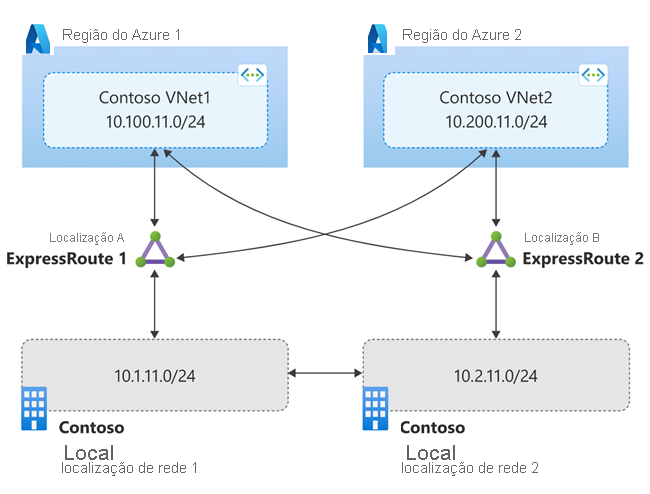
Aviso
Qualquer tráfego em sua própria rede virtual está sujeito aos preços padrão de Rede Virtual do Azure e de largura de banda.
Conteúdo relacionado
- Saiba como rotear chamadas para o Gateway de Comunicações do Azure.
- Saiba mais sobre planejando uma implantação do Gateway de Comunicações do Azure